Heute möchte ich Euch verraten wie man mit Hilfe von WooCommerce einen eigenen Amazon-Partner-Shop auf die WordPress Seite bekommt, welcher nur einmalig eingerichtet werden muss, von außen wie ein eigener Shop aussieht und sich trotzdem alle Daten ganz automatisch mit Amazon abgleichen! D.h. ihr müsst den Shop nur einmalig einrichten und konfigurieren, danach wird das System sozusagen zum Selbstläufer! Das genialste an der Sache ist jedoch, ihr müsst Euch um wirklich nichts kümmern, denn die User können ihre Bestellung bei Euch auf der WordPress Homepage zusammen stellen und beim Check werden die „Kunden“ dann weiter zu Amazon geleitet und können dort ihre Bestellung abschicken!
Ihr bekommt dann wie es beim einem Partnershop gängig ist die Provision ausgeschüttet. Klar ist dies nicht so viel wie einen eigenen Shop zu betreiben, aber dafür müsst ihr auch keine Rechnungen schreiben, Ware versenden – Rücksendungen, Umtauschartikel und Reparaturen bearbeiten. Das ganze Shop-System wird jedoch auf Eurer Webseite gehostet und auch in den Suchmaschinen gelistet – nicht wie der Original Partner Shop von Amazon, welcher erstens völlig bescheiden aussieht und zweitens keinen direkten Mehrwert bei den Suchmaschinen bringt. Die Ladezeiten sind natürlich auch viel besser, da sämtliche Informationen und Bilder direkt bei Euch im Blog gehostet werden! Die Ladezeiten vom Original-Amazon-Partner-Shop sind ja z.T. richtig mies, da alles per Java geladen wird.
Das kleine Tool welches die ganze Arbeit erledigt nennt sich WooCommerce Amazon Affiliates – kostet umgerechnet 25 Euro und ermöglicht Euch eine wahnsinnig schnelle Einrichtung des Partnershops! Zudem sorgt es dafür, dass die veröffentlichten Artikel immer aktuell gehalten werden! Klingt einfach – ist es auch!
Denn im Prinzip sind nur 3 Schritte zur Installation nötig!
Schritt 1: WooCommerce installieren
Dies ist mit ein paar Klicks erledigt! Bis auf die Währung und die Sprache müsst ihr in WooCommerce nichts einstellen! Eine Grundinstallation ist dazu völlig ausreichend! (Wer Kategorien möchte, sollte diese nun anlegen!)
Schritt 2: WooCommerce Amazon Affiliates installieren
Auch diese Installation ist mit ein paar Klicks erledigt! Hier müsst ihr lediglich Euro Amazon-Daten zur Hand haben!
Schritt 3: Produkte einpflegen
Dazu nutzt ihr das Plugin WooCommerce Amazon Affiliates, über das ihr einfach die Produkte direkt bei Amazon suchen und in Euren Shop veröffentlichen könnt!
Das erste Produkt ist mit Hilfe dieser beiden Systeme nach ca. 1 Stunde schon online! Für jedes weitere Produkt benötigt ihr dann nur noch wenige Sekunden! Damit ihr seht, wie einfach es geht Produkte einzupflegen, hier ein kleines Beispiel:
So sieht die Oberfläche des Plugins aus:
Jetzt klicken wir auf die „Advanced Search“ und geben den Suchbegriff ein.
Das Tool listet Euch nun alle Amazon-Ergebnisse zu Eurem Suchbegriff auf!
Die Artikel die ihr nun in Eurem Shop übernehmen wollt, werden einfach mit einem Häkchen markiert.
Mit einem Klick werden die Artikel nun ganz automatisiert in den eigenen Shop eingepflegt.
So sieht nun die Bücherabteilung auf der Webseite aus:
…und so sieht eine Produktseite aus:
Der Warenkorb kann sich auch sehen lassen:
Klickt man nun auf den „Weiter zur Kasse“ Button gelangt man direkt zu Amazon und kann dort die Bestellung auslösen.
Das war doch einfach!
Daumen hoch kann ich da nur sagen! Einfacher kann wahrscheinlich keinen Amazon Partner Shop einrichten!
Tags:
- woocommerce amazon produkte
- woocommerce amazon
- amazon com india website language:DE
- amazon partner shop
- amazon shop wordpress
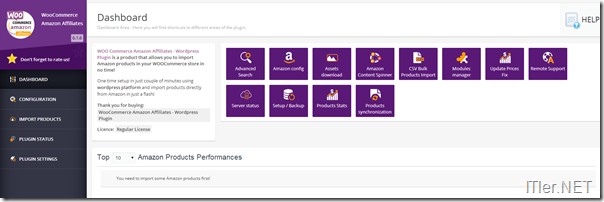

Weisst du wie das rechtlich mit den importierten Bildern aussieht?
Die vom genannten Plugin im Webspace durchgeführte Speicherung der Bilder ist nach meinem Kenntnisstand verboten. Das ist ein Punkt, an dem ich auch gerade „kämpfe“.
Ich nutze woozone und bin begeistert. Nun hätte ich gerne im Shop, neben dem Button „in den Warenkorb“ einen Amazon Button. Wie könnte das funktionieren?
Hallo, ist denn jetzt eine Lösung gefunden zwecks den import von Bildern?
Bitte Update wegen der Bilderfrage
wie heist dieses Programm und wie bekommt man es. Es gibt leider keinen Link den ich finden konnte.